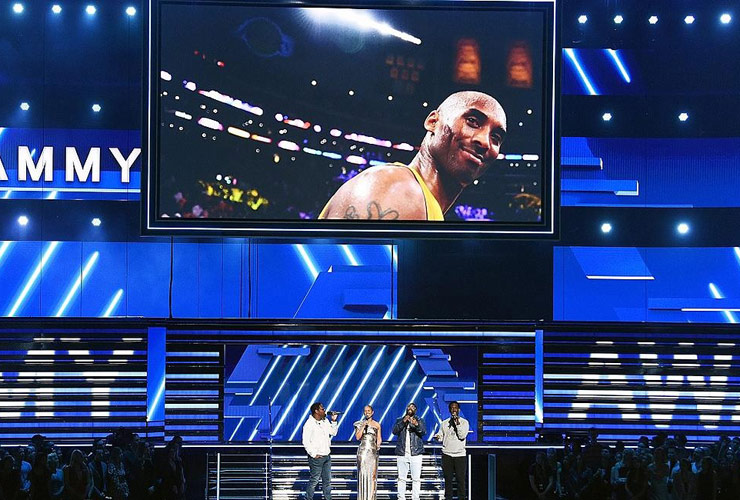6 S Pen Tips & Tricks ที่ผู้ซื้อ Galaxy Note 10 ควรรู้เพื่อให้ชีวิตง่ายขึ้น
เราใช้ Galaxy Note 10+ มาตลอดทั้งสัปดาห์และได้พบกับคุณสมบัติที่ยอดเยี่ยมบางอย่างของปากกา S Pen ที่ผู้ซื้อ Note 10+ ทุกคนควรรู้ สไตลัสบนสมาร์ทโฟน Galaxy Note ได้พัฒนาขึ้นเพื่อทำอะไรได้มากกว่าการจดบันทึกบนสมาร์ทโฟนของคุณ ตอนนี้คุณสามารถควบคุมกล้องใน Galaxy Note 10 วาดสิ่งดีๆบนใบหน้าของผู้คนผ่าน AR Doodle สร้างงานศิลปะที่ยอดเยี่ยมและอื่น ๆ อีกมากมาย คำแนะนำและเคล็ดลับยอดนิยมของเรามีดังนี้:
1. ควบคุมกล้อง

การถ่ายภาพตัวเองหรือทิวทัศน์ค่อนข้างน่ารำคาญเมื่อคุณตั้งสมาร์ทโฟนบนขาตั้งกล้อง คุณต้องวิ่งกลับไปที่สมาร์ทโฟนของคุณต่อไปเพื่อเปลี่ยนโหมดซูมเข้าหรือซูมออกที่วัตถุหรือเพียงแค่พยายามถ่ายภาพ
Galaxy Note 10+ ช่วยแก้ปัญหาเหล่านั้นได้ทั้งหมดในขณะที่คุณสามารถควบคุมกล้องบนสมาร์ทโฟนด้วยปากกา S Pen ตัวอย่างเช่นคุณสามารถหมุน S Pen ตามเข็มนาฬิกาในขณะที่กดปุ่มค้างไว้เพื่อซูมเข้าไปในวัตถุของคุณ ในทำนองเดียวกันคุณสามารถหมุน S Pen ไปในทิศทางตรงกันข้าม (ทวนเข็มนาฬิกา) เพื่อซูมออก
หากคุณต้องการเปลี่ยนโหมดใน Galaxy Note 10 คุณสามารถสลับระหว่างโหมดต่างๆได้อย่างง่ายดายโดยการปัด S Pen ไปทางซ้ายหรือขวา คุณสามารถนำทางโหมดต่างๆบน S Pen ได้โดยไม่ต้องแตะสมาร์ทโฟน เป็นคุณสมบัติที่มีประโยชน์หากคุณต้องการเปลี่ยนจากโหมดรูปภาพเป็นโหมดวิดีโอโดยไม่ต้องใช้สมาร์ทโฟนของคุณ
คุณยังสามารถเปลี่ยนเป็นกล้องเซลฟี่จากกล้องหลักหรือในทางกลับกันได้โดยเพียงแค่ตวัดปากกา S Pen ลง
2. การเขียนลวก ๆ หรือจดบันทึก
S Pen บน Galaxy Note 10+ มีความไวต่อแรงกด 4096 ระดับซึ่งหมายความว่าใช้งานง่ายในขณะจดบันทึก หากคุณชอบจดบันทึกในชั้นเรียนการประชุมหรือทำรายการช้อปปิ้ง S Pen ช่วยให้คุณจดบันทึกได้ง่ายโดยไม่ต้องล่าช้าหรืออ่านผิด เช่นเดียวกับ Note 9 Note 10 ยังมาพร้อมกับ 'Screen Off Memo ซึ่งหมายความว่าคุณไม่จำเป็นต้องปลดล็อกสมาร์ทโฟนเพื่อจดบันทึก คุณเพียงแค่นำ S Pen ออกและเริ่มเขียนบนหน้าจอแม้ว่า Note 10 จะล็อกอยู่ก็ตาม
3. AR Doodle

S Pen มีการพัฒนาโดยเพิ่มคุณสมบัติที่สร้างสรรค์มากขึ้นซึ่งเหมาะกับไลฟ์สไตล์ที่แตกต่างกัน เห็นได้ชัดว่า Samsung จะขยายคุณสมบัติ S Pen ให้กับกล้องและทำได้โดยการแนะนำคุณสมบัติ AR Doodle ใหม่ มันออกความเป็นจริงยิ่งขึ้นเพื่อให้ผู้ใช้วาดภาพบนใบหน้าหรือรอบ ๆ สภาพแวดล้อมของพวกเขา ทำงานแบบเรียลไทม์และยังให้คุณบันทึกวิดีโอผลงานของคุณได้อีกด้วย คุณยังสามารถยึดดูเดิลของคุณเข้ากับเรื่องของคุณได้ซึ่งหมายความว่าจะปรากฏเฉพาะเมื่อใบหน้าหรือบุคคลนั้นอยู่ในเฟรมเท่านั้น
4. ใช้สำหรับการวาดภาพ
คุณสามารถใช้แอปพลิเคชันเช่น SketchBook Express เพื่อวาดผลงานของคุณบนผืนผ้าใบดิจิทัล ดังที่ได้กล่าวไว้ก่อนหน้านี้ความไวต่อแรงกด 4096 ระดับเข้ามามีบทบาทที่นี่เนื่องจากคุณสามารถวาดภาพสีและแม้แต่ร่างได้อย่างแม่นยำ ปากกา S Pen สามารถใช้งานได้นาน 10 ชั่วโมงต่อการชาร์จหนึ่งครั้งซึ่งหมายความว่าคุณสามารถร่างภาพได้นานหลายชั่วโมงโดยไม่ต้องกังวลว่าจะมีการขัดจังหวะใด ๆ
5. แปลง Scribbles เป็นข้อความ

คุณอาจเขียนได้เร็วกว่าที่คุณพิมพ์และเราต้องการคุณลักษณะที่จะแปลงการขีดเขียนของเราให้เป็นข้อความดิจิทัลได้อย่างง่ายดาย ในที่สุดซัมซุงได้เปิดตัวคุณสมบัติดังกล่าวในแอปพลิเคชัน 'Samsung Notes' และทำงานได้ค่อนข้างแม่นยำ โดยพื้นฐานแล้วคุณสามารถเขียนอะไรก็ได้ที่คุณต้องการด้วยลายมือของคุณเองและแอพจะแปลงเป็นข้อความโดยอัตโนมัติ มันทำงานได้ค่อนข้างแม่นยำเมื่อเราทดสอบด้วยการเขียนด้วยมือที่แตกต่างกันและสามารถระบุแต่ละรายการได้ โดยส่วนตัวแล้วการเขียนด้วยลายมือของฉันค่อนข้างรุนแรงและฉันรู้สึกประทับใจมากที่เห็นว่า Note 10 สามารถแปลงลายมือของฉันเป็นข้อความดิจิทัลได้อย่างง่ายดาย
6. การควบคุม YouTube

หากคุณชอบดูวิดีโอจำนวนมากขณะเดินทางตอนนี้คุณสามารถควบคุมแอปพลิเคชันวิดีโอเนทีฟและ YouTube ด้วย S Pen ได้แล้ว คุณสามารถคลิกปุ่มเพื่อเล่นหรือหยุดวิดีโอชั่วคราวหรือใช้ท่าทางสัมผัสเพื่อย้อนกลับหรือกรอไปข้างหน้า สิ่งที่คุณต้องทำคือกดปุ่มบน S Pen ค้างไว้แล้วตวัดนิ้วไปทางขวาหรือซ้ายขึ้นอยู่กับว่าคุณต้องการกรอวิดีโอหรือกรอไปข้างหน้า
คุณคิดยังไง?
เริ่มการสนทนาไม่ใช่จุดไฟ โพสต์ด้วยความเมตตา
เขียนความคิดเห็น